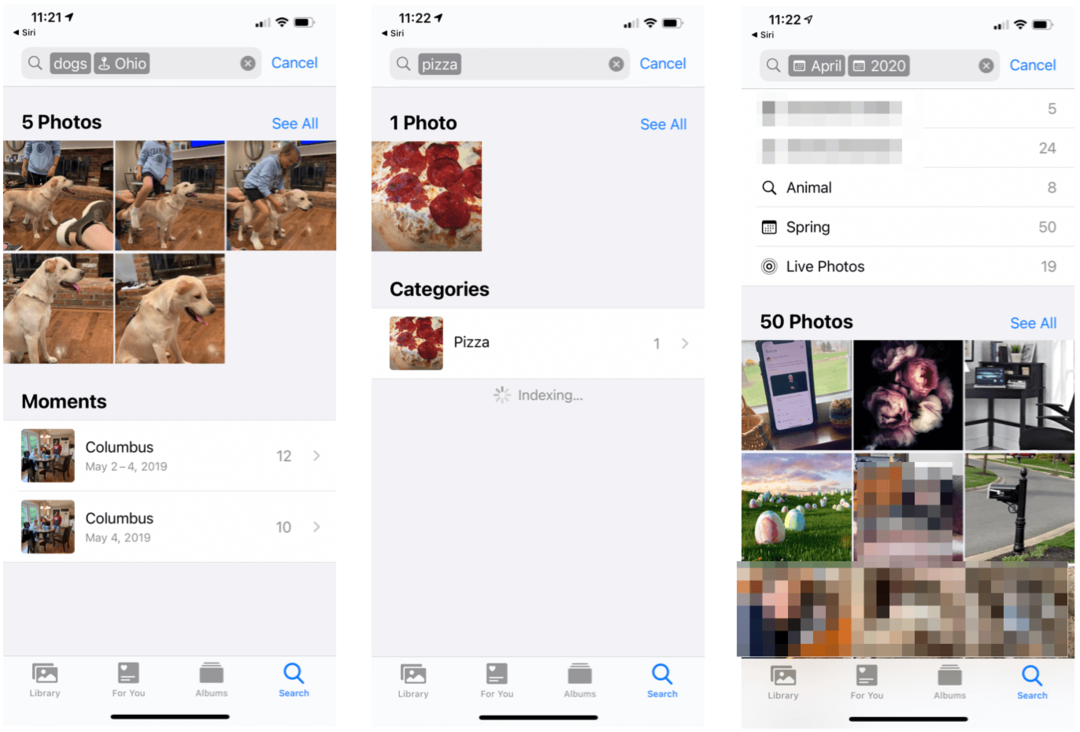Cum să utilizați Shazam cu Apple Music Classic
Măr Muzica Apple Erou / / May 31, 2023

Publicat
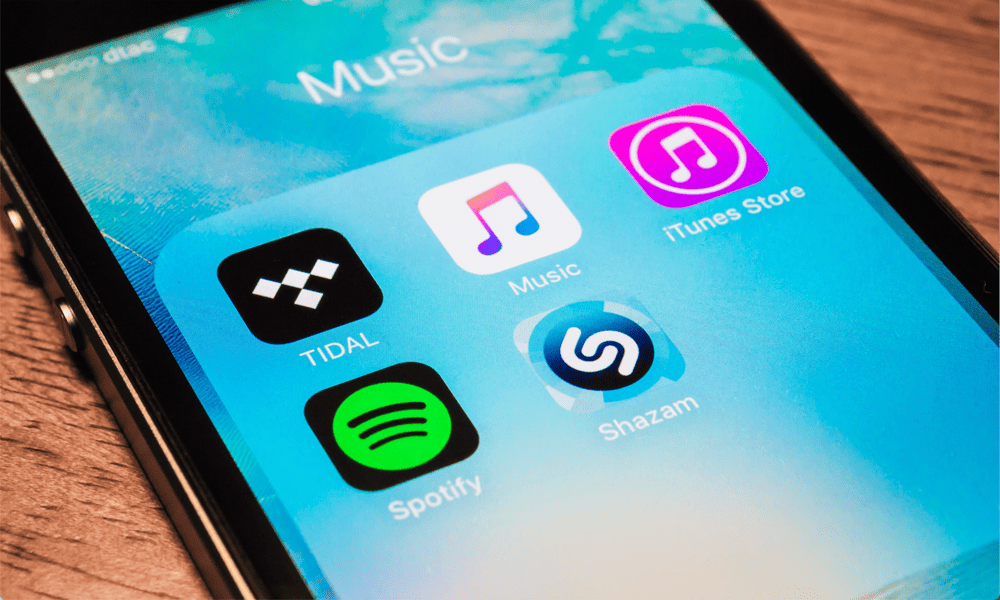
Ați auzit o piesă de muzică clasică pe care o iubiți, dar nu aveți idee despre ce este? Aflați cum să utilizați Shazam cu Apple Music Classical în acest ghid.
Apple Music este o aplicație grozavă pentru muzica populară, dar nu este ideală pentru iubitorii de muzică clasică. De aceea Apple a introdus Apple Music Classic aplicație, concentrându-se exclusiv pe muzica clasică. Dacă sunteți un fan al muzicii clasice, această aplicație vă poate ajuta să găsiți și să ascultați muzica clasică preferată muzică și chiar vă oferă înregistrări diferite ale acelorași piese de către diferiți soliști sau dirijori.
Ce faci, totuși, dacă nu știi numele piesei de muzică clasică pe care vrei să o asculți? Ei bine, datorită unei integrări între cele două aplicații, acum puteți folosi Shazam pentru a identifica piese de muzică clasică. Apoi, puteți deschide acea muzică direct în aplicația Apple Music Classical.
Dacă sunteți gata să identificați piesa de violoncel bântuitoare pe care ați auzit-o într-un film, atunci veți dori să învățați mai jos cum să utilizați Shazam cu Apple Music Classical.
Ce este Shazam?
Shazam este o aplicație pentru smartphone care ascultă o piesă muzicală și o identifică folosind tehnologia de recunoaștere a cântecului. Imaginează-ți că o melodie vine la radio și chiar vrei să știi ce este. Deschideți Shazam, atingeți-l pentru a începe să asculte, iar acesta va analiza sunetul captat de microfonul smartphone-ului și va încerca să identifice piesa muzicală pe care o poate auzi.
Rezultatele sunt de obicei impresionant de precise și impresionant de rapide.
Shazam a început viața ca o aplicație independentă, dar în 2018 Apple a achiziționat Shazam pentru aproximativ 400 de milioane de dolari. Acum este o aplicație fără reclame care se integrează pe deplin cu iOS, ceea ce înseamnă că poți chiar să Shazam o melodie doar întrebând-o pe Siri ce se redă.
Puteți, de asemenea, să sincronizați orice melodie pe care Shazam le-a făcut cu o listă de redare „My Shazam Tracks” din Apple Music și să adăugați rapid melodii pe care Shazam le-a recunoscut în listele dvs. de redare Apple Music. Și dacă preferați Spotify, puteți opta pentru a conecta și Shazam la Spotify, deși dacă doriți să faceți acest lucru, va trebui să îl deconectați de la Apple Music.
Shazam a fost acum conectat cu noul Aplicația Apple Music Classic, permițându-vă să folosiți muzica clasică Shazam și să deschideți rezultatele direct în aplicația Apple Music Classical.
Cum să identifici o piesă cu Shazam
Identificarea unei piese de muzică clasică cu Shazam este simplu de făcut. Puteți determina Shazam să înceapă să asculte din aplicația Shazam, să tastați numele unei piese muzicale direct în aplicație sau să îi cereți lui Siri să identifice muzica care se redă.
Pentru a identifica o piesă în Shazam:
- Lansați aplicația Shazam.
- Asigurați-vă că muzica pe care doriți să o identificați este redată.
- Apasă pe Shazam logo pentru a începe ascultarea aplicației.
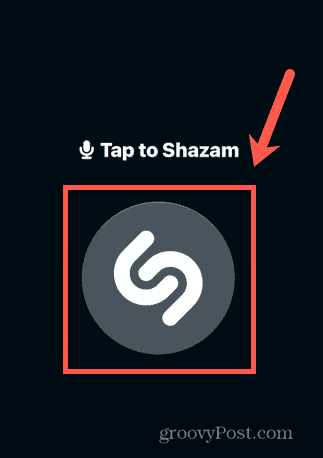
- Când Shazam a recunoscut piesa, veți vedea detalii ale piesei pe care Shazam crede că a auzit-o.
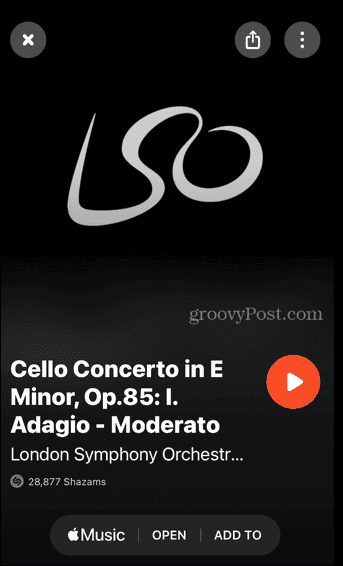
- De asemenea, puteți apăsa și țineți apăsat butonul Shazam logo pentru a porni Auto Shazam. Această funcție va asculta continuu în timp ce vă lăsați telefonul în pace sau folosiți alte aplicații.
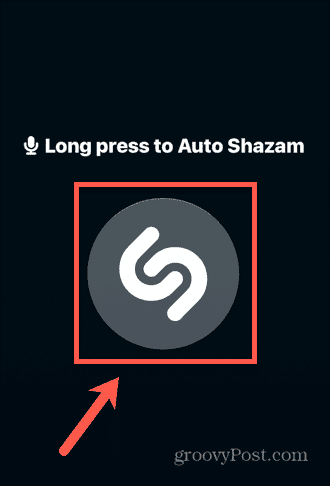
- Când ați terminat, reveniți la aplicație și atingeți din nou sigla Shazam pentru a opri ascultarea aplicației.
- Sub Shazam-uri recente, veți vedea Auto Shazam pe care tocmai l-ați creat.
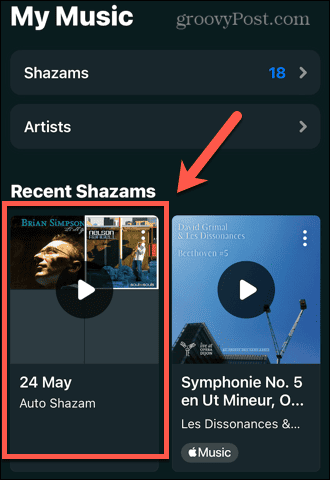
- Atingeți-l pentru a vedea o listă cu melodiile pe care Shazam le-a putut recunoaște.
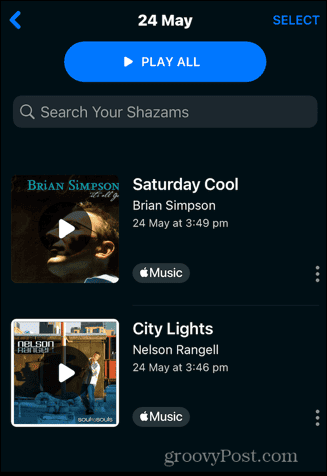
- De asemenea, puteți folosi Siri pentru a porni Shazam. Când se aude muzică, spune pur și simplu „Hei Siri, ce se aude?” iar Shazam va începe să asculte.
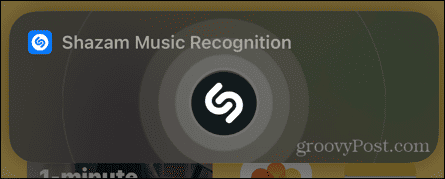
- Veți vedea rezultatul apare pe ecran și Siri va rosti și numele piesei recunoscute cu voce tare.
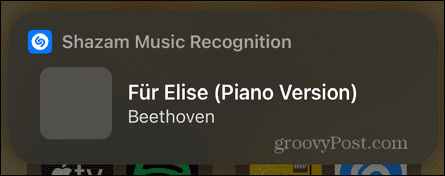
- Dacă atingeți rezultatul Siri, veți fi direcționat la melodia din aplicația Shazam.
- Dacă nu aveți cântecul la îndemână, dar îi cunoașteți numele, îl puteți introduce și în Shazam, derulând în jos pentru a accesa Muzica mea secțiune și atingând Căutare pictograma.
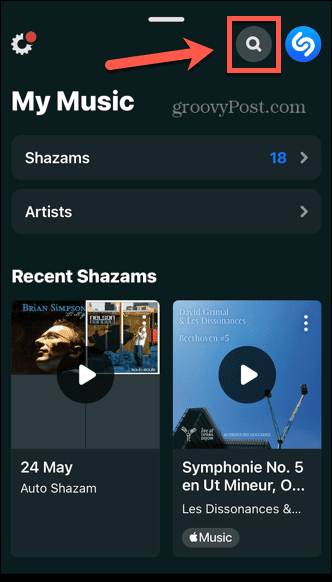
- Introduceți numele piesei pe care doriți să o găsiți.
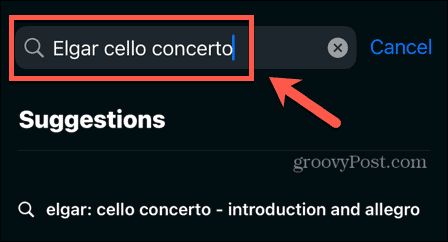
- Atingeți unul dintre rezultatele sugerate.
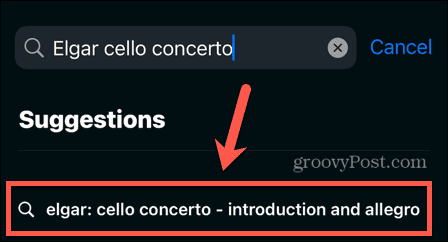
- Alegeți din listă atingând unul dintre rezultate.
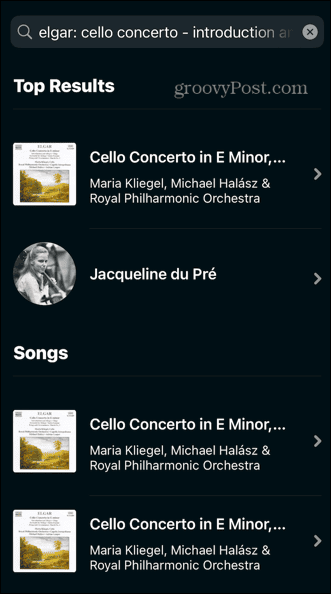
- Piesa se va deschide acum în aplicația Shazam.
Cum să deschideți piesa în Apple Music Classical
După ce ați folosit Shazam pentru a identifica o piesă, o puteți deschide direct în aplicația Apple Music Classical. Această opțiune nu va apărea dacă piesa pe care Shazam o recunoaște nu se găsește în aplicația Apple Music Classical.
Pentru a deschide un rezultat Shazam în Apple Music Classical:
- Identificați pista utilizând pașii de mai sus.
- De asemenea, puteți deschide o piesă recunoscută anterior selectând-o din Shazam-urile recente din Muzica mea secțiune.
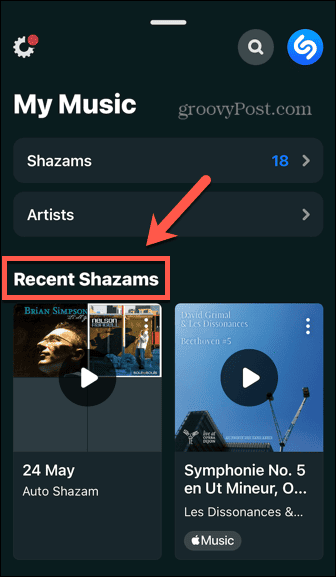
- Când ați deschis piesa, atingeți Trei puncte pictograma din colțul din dreapta sus al ecranului.
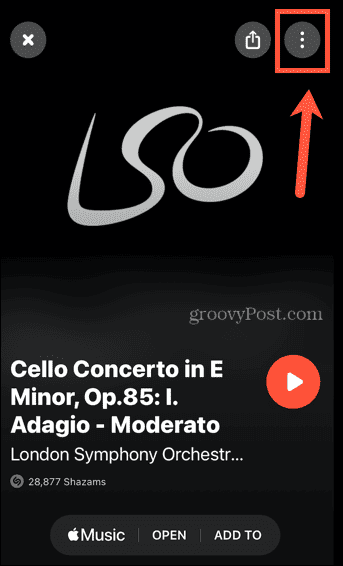
- Selectați Deschis în clasică. Dacă această opțiune nu apare, atunci melodia nu face parte din catalogul Apple Music Classical.
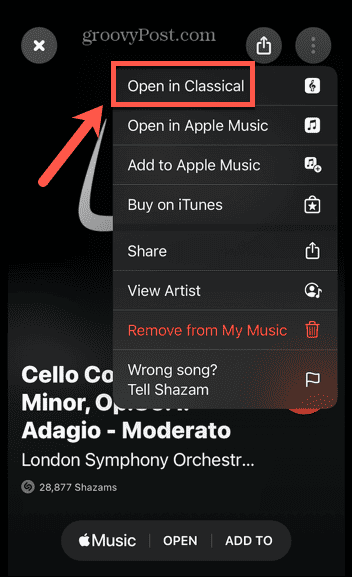
- Piesa se va deschide acum în Apple Music Classical. Puteți să-l adăugați în bibliotecă și să redați melodia direct în aplicația Apple Music Classical.
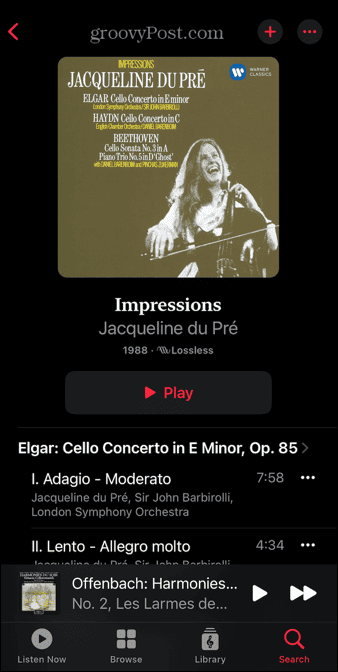
Cât de bun este Shazam la identificarea muzicii clasice?
Din păcate, dacă speri să identifici piesele mai obscure de muzică clasică pentru care ai dorit întotdeauna să știi numele, Shazam s-ar putea să nu te poată ajuta. Aplicația funcționează prin crearea unei amprente audio pentru muzica pe care o aude prin microfon și apoi comparând acea amprentă cu melodiile din baza de date. Acest lucru funcționează genial pentru muzica populară, care are de obicei o structură de vers și refren care se repetă care face ca potrivirea unei amprente să fie incredibil de rapidă.
Cu toate acestea, având în vedere structura mai complexă a multor piese de muzică clasică, aceste amprente pot fi mai greu de egalat. Când am testat Shazam cu niște muzică clasică, rezultatele au fost, cel puțin, amestecate. A fost nevoie de aproximativ șapte încercări pentru ca Shazam să recunoască Concertul pentru violoncel al lui Elgar, dar când a făcut-o în sfârșit gestionați-l, a returnat înregistrarea exactă de către violoncelist și dirijor exact, ceea ce este drăguț impresionant.
Cu toate acestea, chiar și o piesă foarte recunoscută, cum ar fi Simfonia a cincea a lui Beethoven, a avut multe încercări înainte de a fi recunoscută corect și nu a reușit deloc să recunoască Simfonia a noua a lui Beethoven. Se pare că redarea unei secțiuni mai recunoscute a unei piese de muzică clasică dă rezultate mai bune, dar nici măcar acest lucru nu ajută întotdeauna.
Când funcționează, abilitatea de a accesa imediat melodia în aplicația Apple Music Classical și de a o adăuga în biblioteca dvs. este foarte utilă și o nouă funcție binevenită în aplicația Shazam. În cele din urmă, însă, procesul a fost de obicei mai frustrant decât util.
Profitați mai mult de la Apple Music
Învățarea cum să utilizați Shazam cu Apple Music Classical vă permite să adăugați rapid melodii în biblioteca dvs. Apple Music Classical, cu condiția ca Shazam să recunoască muzica în primul rând. Shazam este o aplicație incredibil de utilă când vine vorba de muzică populară, dar, din păcate, încă găsește muzica clasică mai supărătoare.
Există o mulțime de alte moduri în care puteți face mai multe cu abonamentul Apple Music. Dacă îți lipsește playlisturi colaborative pe care le puteți crea pe Spotify, poți învăța cum creați o listă de redare colaborativă pe Apple Music, deși acest lucru necesită utilizarea unei aplicații terță parte.
Dacă nu vrei ca lumea să știe despre melodiile rușinoase din lista ta de redare „Plăceri vinovate”, poți, de asemenea, să înveți cum să păstrați profilul Apple Music și istoricul de ascultare private.